电脑壁纸怎么调?本章内容给大家谈谈关于遇上怎么设置电脑桌面壁纸的问题,我们该怎么处理呢。下面这篇文章将为你提供一个解决思路,希望能帮你解决到相关问题。
一、电脑壁纸怎么调
1、首先右键桌面空白处,打开“ 个性化 ”;
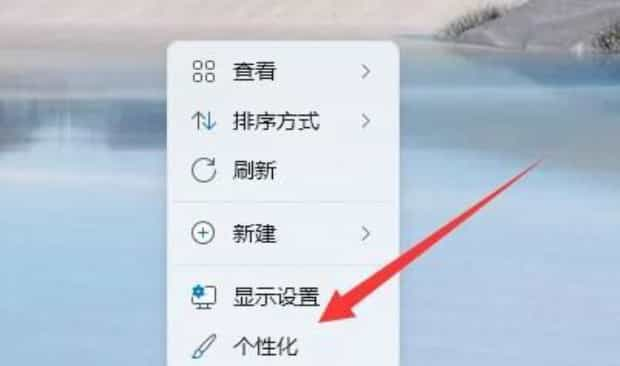
2、然后打开右边的“ 背景 ”选项。
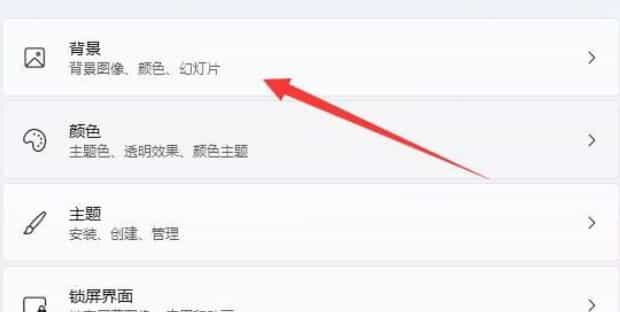
3、接着点开选择一张照片中的“ 浏览照片;
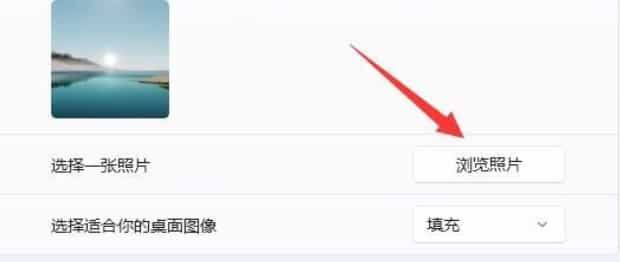
4、随后在电脑里“ 选择图片 ”;
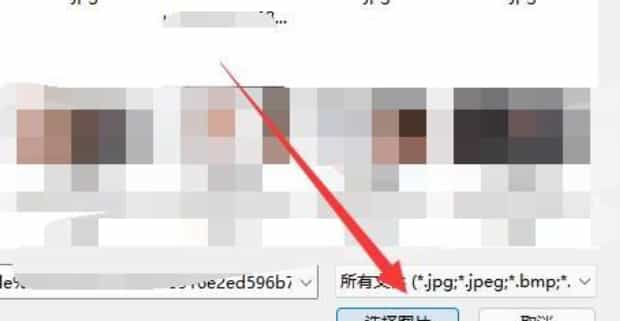
5、最后选择添加的图片就可以更换壁纸图片了。
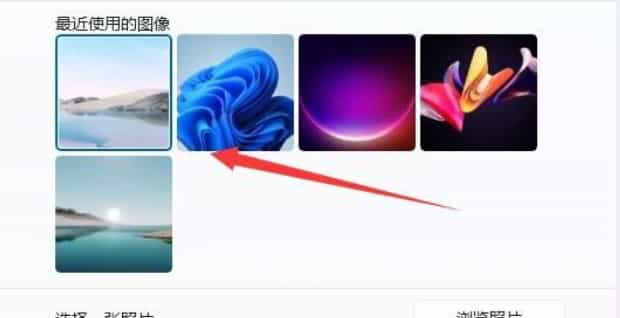
二、怎么设置电脑桌面壁纸

第一:在桌面左下角点击开始菜单,在弹出的窗口中选择“控制面板”。
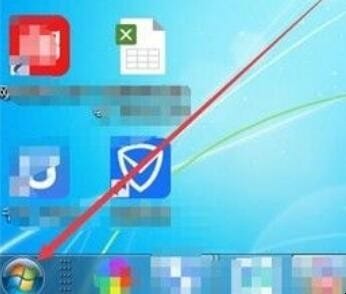
第二:在弹出的窗口中选择“外观和个性化”下的“更改桌面背景”。

第三:在弹出的窗口中,点击“图片位置”右边的按钮可以更改图片类型。
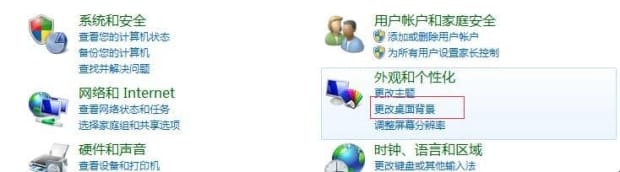
第四:在下方选择一个背景,把图片左上角的对勾点亮,然后点击“保存修改”。
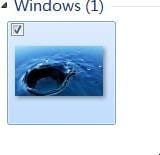
第五:这时候桌面就换上新的背景。
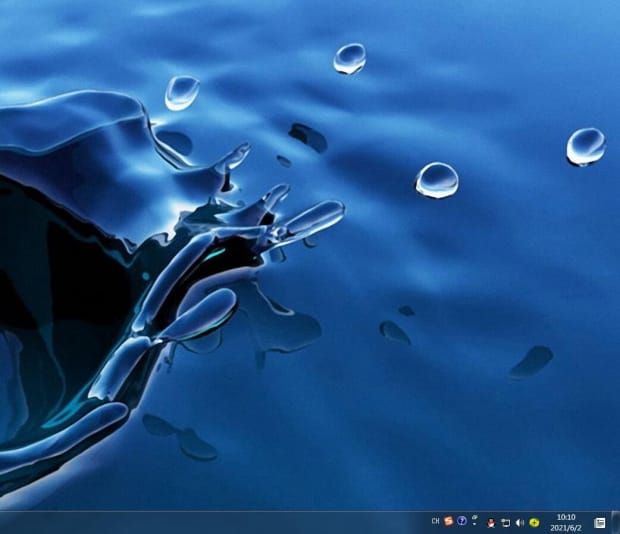
关于怎么设置电脑桌面壁纸的全部内容就介绍完了,希望文章能够帮你解决电脑壁纸怎么调相关问题,更多请关注本站电脑栏目的其它相关文章!
